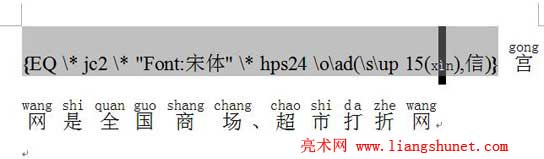|
如何从未在word中输入过拼音,一时半会可能打不出来,毕竟不是插入特殊符号那么简单,下面看看该如何输入。 1、首先输入要加拼音的文字,比如要给图1中的文字加上拼音。 2、选中这句话,依次选择“格式(O)”——“中文版式(L)”——“拼音指南(U)”,打开“拼音指南”窗口,如图1所示:
图1 给每个字输入拼音,选择“字号(S)”为12磅,单击“确定”,拼音添加到文字上,但还没有声调,需要另外加上。
3、选中“信”字,在其上面单击右键,然后选择“切换域代码”,则显示“域代码”的形式,如图2所示:
图2 选中拼音中的“i”,依次选择菜单栏的“插入(I)”——“特殊符号(Y)”,打开“插入特殊符号”窗口,选择“拼音”选项,双击声调是第四声的“i”,则拼音中的“i”已加上声调,如图3所示:
图3 再选中刚才的“域代码”,在其上单击右键,然后选择“切换域代码”,则返回文字形式。 其它的字用同样方法加上声调,也可以同时选中所有文字,把它们都切换到“域代码”,都加上声调后再切换回来。 最后的效果如图4所示:
图4 |